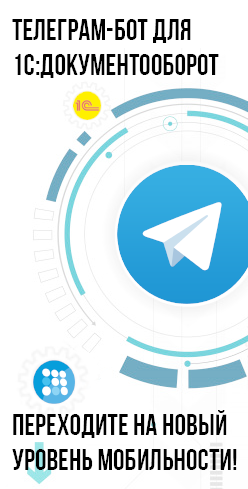Самый очевидный и простой способ — просто указать нужную категорию в конкретном объекте базы, например, перейти на закладку Категории в документе или по кнопке «Есть категории» из строки состояний, по кнопке «Подобрать» откроется форма выбора.
Слева будет дерево всех доступных пользователю категорий, а справа — список выбранных для документа. Кнопкой со стрелками можно добавлять и убирать категории в списке выбранных. Для сохранения предназначена кнопка «Готово».
Для удобства пользователя на закладке «Недавно выбранные» отражаются последние используемые категории. Такой способ удобен для проставления категорий в небольшом количестве объектов.
Более удобный и универсальный метод (с точки зрения одновременной работы с данными разных типов, для которых предусмотрена категоризация) — работа в форме списка категорий. Для этого требуется открыть форму списка категорий по команде «Категории» из разделов Документы и файлы, Нормативно-справочная информация или Главное.
Слева отражается дерево всех доступных пользователю категорий, справа — закладки для каждого типа данных, предусматривающих категоризацию, с объектами, отвечающими наложенным условиям отбора.
Мышкой пользователь может просто перетаскивать объект в категорию из дерева категорий. Эта категория и будет автоматически добавлена всем «перенесенным» объектам.
Подробнее см. вопросы «46. Как просмотреть данные, в которых есть все выбранные категории?» и «45. Как просмотреть данные, в которых есть хотя бы одна из выбранных категорий?»
В версиях «1С:Документооборот КОРП» и «1С:Документооборот государственного учреждения» предусмотрена возможность категоризации сразу нескольких документов или файлов. Для этого в списке документов и файлов необходимо выделить все объекты, в которых необходимо изменить категории, а затем по нажатию кнопки «Еще —> Сервис» (или правой кнопки мыши) выбрать команду «Установить категории».
Открытая форма будет идентична форме выбора категорий для одного объекта, описанной в первом способе, за одним исключением, что вместо кнопки «Готово» присутствуют две кнопки: «Установить с заменой» и «Установить с добавлением».
Если выбрать вариант «Установить с заменой», то все общие и личные категории данного пользователя, имеющиеся в выделенных объектах системы, будут заменены на выбранные. Важно, что личные категории других пользователей не меняются.
Во втором варианте «Установить с добавлением» выбранные категории просто добавляются ко всем выделенным объектам.
Помимо описанных способов проставления категорий существует и механизм автоматической категоризации объектов. Для этого необходимо задать правила автоматической категоризации.
Для корректной работы необходимо предварительно настроить права на категории для пользователей.
Более подробно об автоматической категоризации см. в вопросе «41. Как работает автоматическая категоризация данных?»